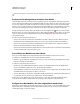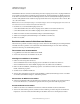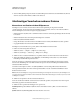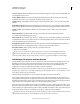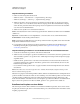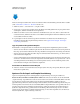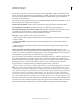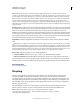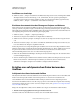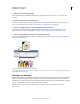Operation Manual
636
VERWENDEN VON PHOTOSHOP
Automatisieren von Aufgaben
Letzte Aktualisierung 9.6.2011
Ein Befehl kann während oder nach der Aufzeichnung einer Aktion eingefügt werden. Ein so eingefügter Befehl wird
erst ausgeführt, wenn die Aktion ausgeführt wird. Die Datei bleibt also beim bloßen Einfügen des Befehls unverändert.
In der Aktion werden keine Werte für den Befehl aufgezeichnet. Wenn mit dem Befehl ein Dialogfeld geöffnet wird,
wird dieses Dialogfeld während des Ausführens angezeigt und die Aktion wird so lange unterbrochen, bis Sie auf „OK“
oder „Abbrechen“ klicken.
Hinweis: Wenn Sie mit „Menübefehl einfügen“ einen Befehl einfügen, mit dem ein Dialogfeld geöffnet wird, können Sie
das modale Steuerelement im Aktionenbedienfeld nicht deaktivieren.
1 Bestimmen Sie, wo der Menübefehl eingefügt werden soll:
• Soll der Menübefehl am Ende einer Aktion eingefügt werden, wählen Sie den Namen der Aktion aus.
• Soll der Menübefehl am Ende eines Befehls eingefügt werden, wählen Sie den Befehl aus.
2 Wählen Sie im Menü des Aktionenbedienfelds die Option „Menübefehl einfügen“.
3 Wählen Sie im Dialogfeld „Menübefehl einfügen“ einen Befehl aus dem Menü aus.
4 Klicken Sie auf „OK“.
Bearbeiten und erneutes Aufzeichnen von Aktionen
Aktionen können problemlos bearbeitet und angepasst werden. Sie können die Einstellungen jedes beliebigen Befehls
innerhalb einer Aktion optimieren, einer vorhandenen Aktion Befehle hinzufügen oder eine Aktion vollständig
überarbeiten und einige oder alle Einstellungen ändern.
Überschreiben eines einzelnen Befehls
1 Doppelklicken Sie im Aktionenbedienfeld auf den Befehl.
2 Geben Sie die neuen Werte ein und klicken Sie auf „OK“.
Hinzufügen von Befehlen zu einer Aktion
1 Führen Sie einen der folgenden Schritte aus:
• Wenn der Befehl am Ende der Aktion eingefügt werden soll, wählen Sie den Namen der Aktion aus.
• Wenn der Befehl nach einem anderen Befehl eingefügt werden soll, wählen Sie diesen Befehl aus.
2 Klicken Sie auf die Schaltfläche „Aufzeichnung beginnen“ oder wählen Sie im Menü des Aktionenbedienfelds den
Befehl „Aufzeichnung beginnen“.
3 Zeichnen Sie die zusätzlichen Befehle auf.
4 Wenn Sie fertig sind, klicken Sie entweder auf die Schaltfläche „Ausführen/Aufzeichnung beenden“ oder wählen
Sie im Menü des Bedienfelds die Option „Aufzeichnung beenden“.
Neuanordnen der Befehle in einer Aktion
❖ Ziehen Sie einen Befehl im Aktionenbedienfeld an die gewünschte Position in derselben oder einer anderen Aktion.
Lassen Sie die Maustaste los, sobald die hervorgehobene Linie an der gewünschten Stelle angezeigt wird.
Erneutes Aufzeichnen einer Aktion
1 Wählen Sie die Aktion aus und klicken Sie im Menü des Aktionenbedienfelds auf „Erneut aufzeichnen“.
2 Wenn ein modales Werkzeug erscheint, erstellen Sie mit dem Werkzeug ein anderes Ergebnis und drücken die
Eingabetaste. Sie können auch dieselben Einstellungen beibehalten, indem Sie nur die Eingabetaste drücken.